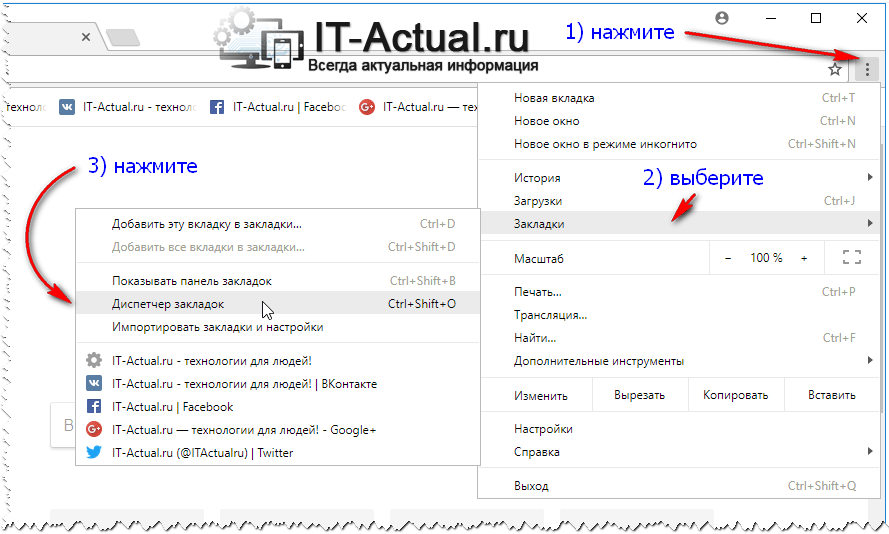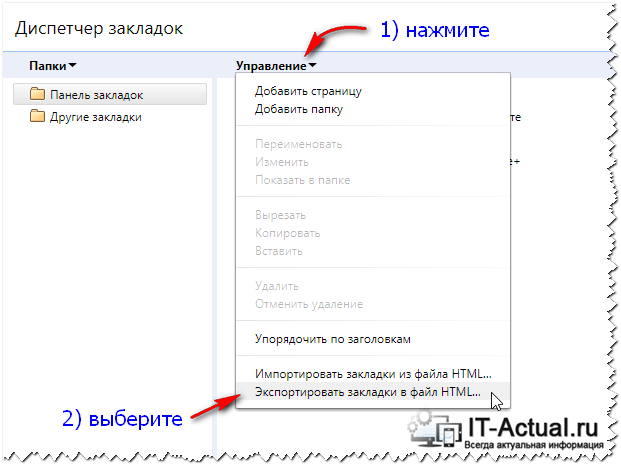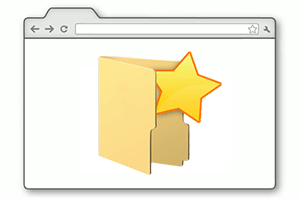 Приветствую!
Приветствую!
Согласитесь, что не очень приятно потерять накопленные за долгие годы закладки, которые прилежно вами сохранялись в процессе работы с Интернет-ом. Дабы избежать этой крайне прискорбной ситуации, мы с вами предварительно сохраним закладки из браузера Google Chrome, чтобы можно было спокойно переустановить сам браузер или вовсе операционную систему компьютера.
Впоследствии вы с лёгкостью импортируете ранее сохранённые закладки в вновь установленный браузер Google Chrome. Или при желании в браузер Google Chrome, что находится на другом компьютере.
Сохраняем (экспортируем) закладки из браузера Google Chrome
- Первым шагом будет являться открытие «Диспетчер-а закладок», который присутствует в браузере Google Chrome независимо от версии.
Дабы открыть данное штатное окно, следует нажать на меню (кнопка-иконка с тремя точками) и в нём перейти в Закладки -> Диспетчер закладок.

Примечание: также его можно вызвать, нажав комбинацию клавиш Ctrl + Shift + O
- В отобразившемся окне диспетчера, в котором выводятся все сохранённые вами закладки, следует кликнуть по пункту Управление. Далее в выпадающем меню необходимо выбрать строчку с надписью «Экспортировать закладки из файла HTML…».
- Будет выведено окно файлового менеджера, в котором необходимо указать, куда сохранять файл с вашими закладками.
Примечание: т.к. файл сохранённых закладок в формате HTML, то его можно открыть в любом браузере, дабы быстро найти и перейти на необходимый интернет-адрес.
- Процесс восстановления (экспорта) сохранённых ранее закладок аналогичен в части шагов, только на втором шаге необходимо выбрать пункт с текстом «Импортировать закладки из файла HTML…» и в открывшемся окне файлового менеджера указать HTML файл с вашими закладками.
В результате они тотчас вернутся в браузер, как если бы вы не переустанавливали ничего (браузер и\или систему).
Краткий итог
С помощью данной инструкции вы сохраните все имеющиеся у вас закладки, что бережно сохранялись в течение долгого времени в используемом вами браузере Гугл Хром. А после сможете их восстановить во вновь установленной копии данного интернет-браузера.
На этом завершаю материал и хочу пожелать вам никогда не терять ваши заветные закладки с интересующей вас информацией.
И помните, что все интересующие вас вопросы вы можете адресовать в комментарии.